

发布时间:2021-12-29 15: 02: 51
品牌型号: MAC
系统:MacOS 11.5.2
软件版本:CleanMyMac X
微信电脑垃圾太多怎么办?由于在苹果电脑中我们看不到电脑垃圾,所以很多人不知道怎么微信电脑垃圾清理怎么操作。其实很简单,下载苹果电脑清理软件CleanMyMac清理就行了,接下来的文章就告诉大家电脑垃圾怎么清理代码,微信电脑垃圾怎么清理。
一、电脑垃圾怎么清理代码
电脑缓存垃圾会不断产生,所以需要定期做电脑垃圾清理。Windows系统电脑可以输入代码并运行batwenjian 清理,但是风险极大,不懂电脑的人容易把有用数据一起删除了。Mac清理电脑缓存垃圾一般不使用输入代码的方式。
通常清理Mac电脑缓存垃圾有两种方法,一是手动清理,在访达中输入搜索名称“Caches”并搜索,随后删除文件“Caches”中的数据。这个方法同样风险较大,容易误删数据。
推荐使用苹果电脑清理软件CleanMyMac 清理电脑中的垃圾缓存文件,既能清理干净,还能保障数据安全。
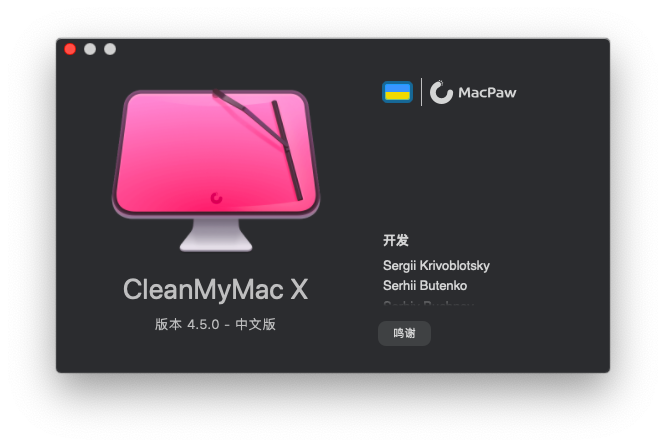
二、微信电脑垃圾怎么清理
微信电脑垃圾也是电脑垃圾的一部分。如果不想清理其他电脑垃圾,只想把微信电脑垃圾清理了,使用CleanMyMac扫描并仅清理微信缓存垃圾即可。下面文章就向大家演示怎么使用CleanMyMac清理微信电脑垃圾。
第一步:智能扫描电脑垃圾
下载软件并运行软件CleanMyMac,如图2所示,待软件打开后,点击页面左侧的“智能扫描”,随后点击软件页面下方的“扫描”,先把所有的电脑垃圾扫描出来。
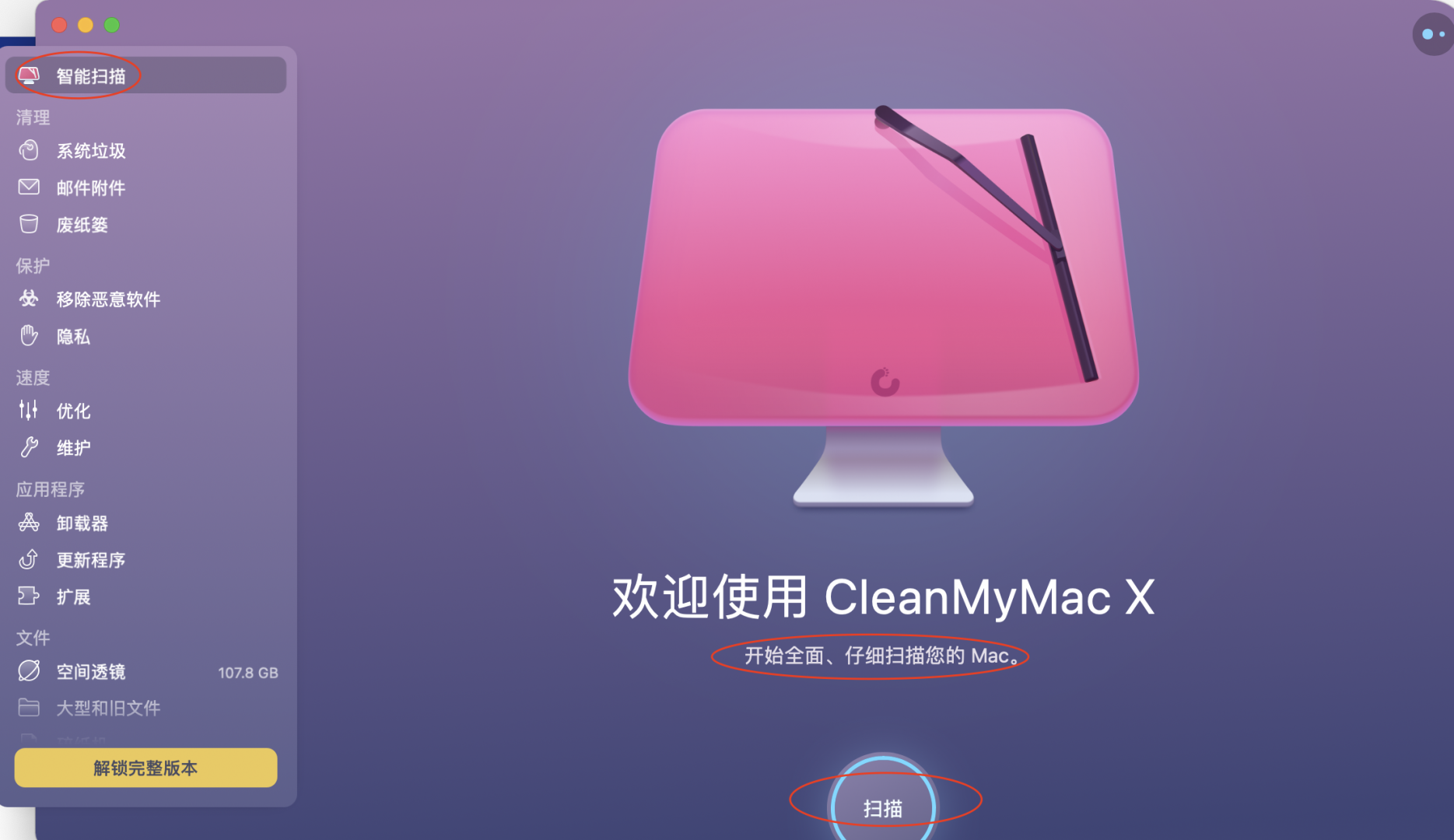
第二步:点击“查看详情”
如图3所示,扫描完成后页面中会出现能够被清理的电脑垃圾数量:4.73GB,点击红圈中的“查看详情”,仅选择微信电脑垃圾删除。
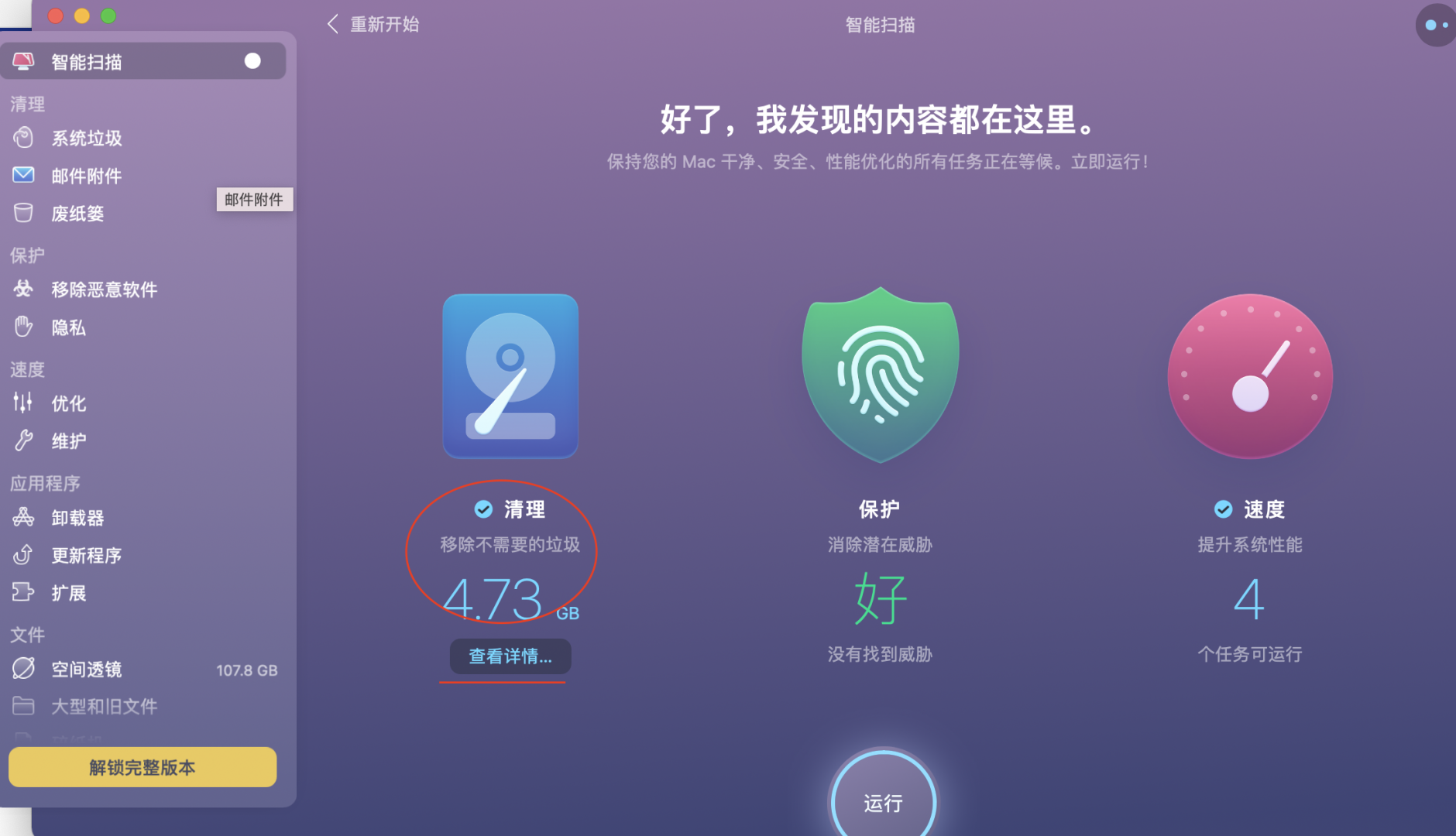
第三步:选择 “WeChat.app缓存”
如图4所示,点击查看详情后,在跳出窗口中点击“取消全选”,随后在“用户缓存文件”下拉栏中勾选“WeChat.app缓存”,最后点击“弹出框上方的”返回摘要“,这样就成功仅选择删除微信缓存了。
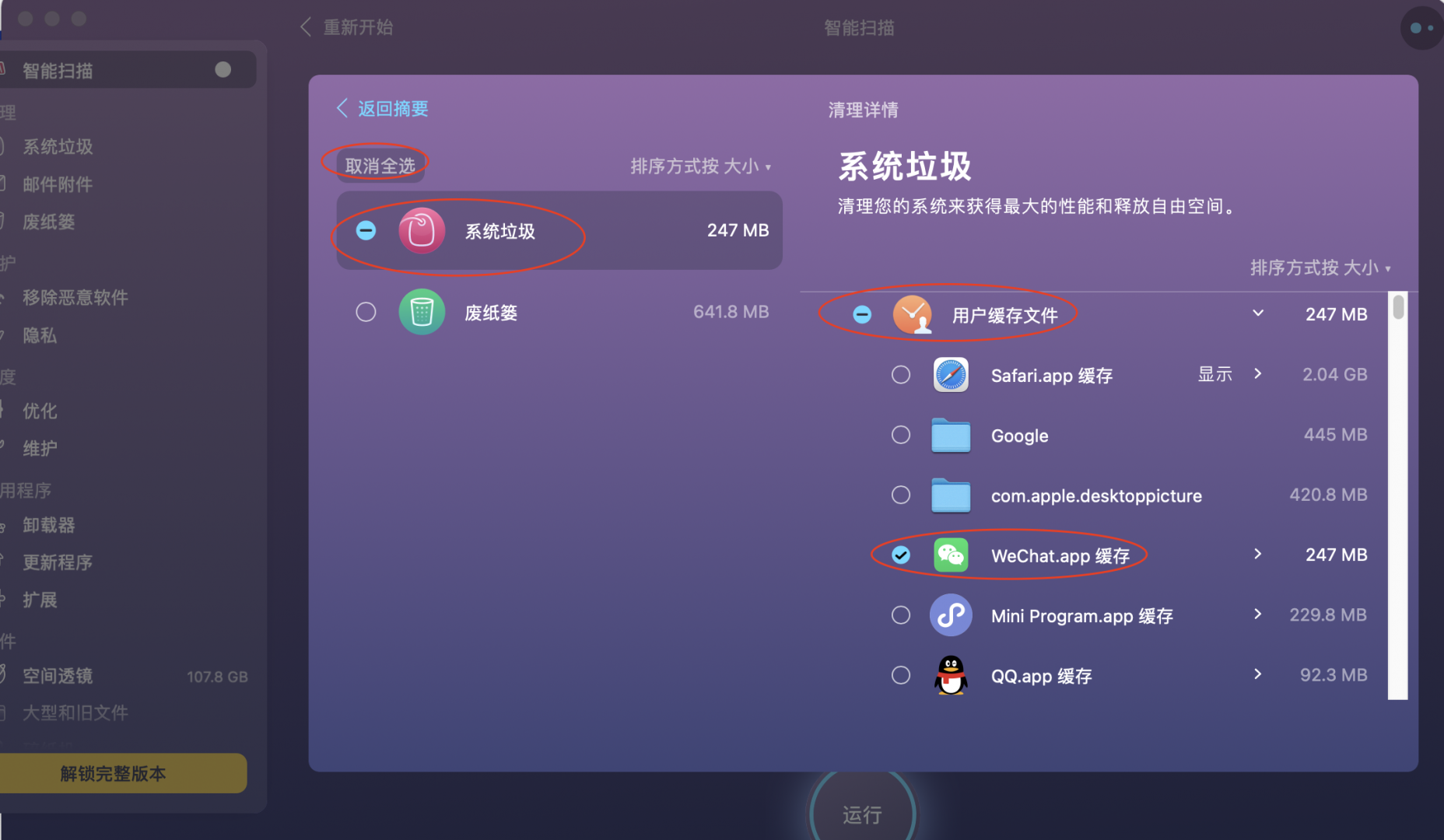
第四步:清理微信电脑垃圾
如图5所示,返回摘要后,在“清理”栏下方会出现微信电脑垃圾数量“247MB”,点击软件页面下方的“运行”,微信电脑垃圾就清理完成了。
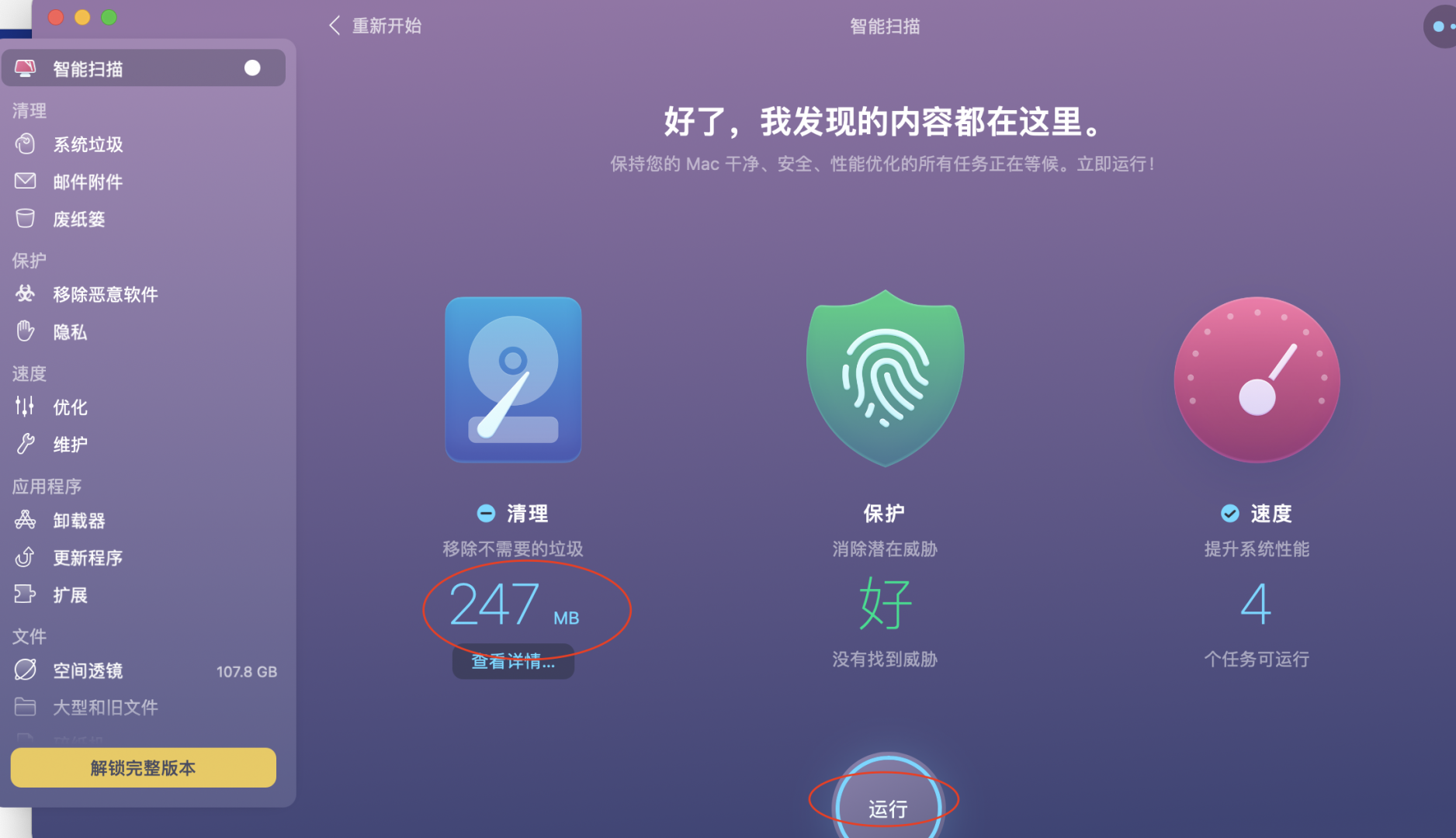
手动查找缓存文件或运行代码清理电脑垃圾有很大风险,对系统不熟悉极易误删数据。使用苹果电脑清理软件CleanMyMac来清理电脑垃圾更加安全,还能对微信电脑垃圾进行专项清理。以上就是电脑垃圾怎么清理代码以及微信电脑垃圾怎么清理的详细教程,想要仅清理微信电脑垃圾,按上文步骤试试吧!
署名:fjq
展开阅读全文
︾